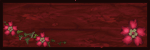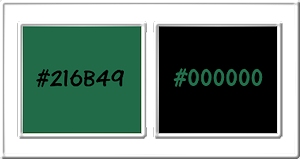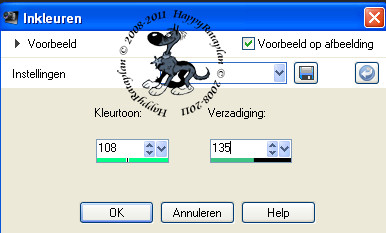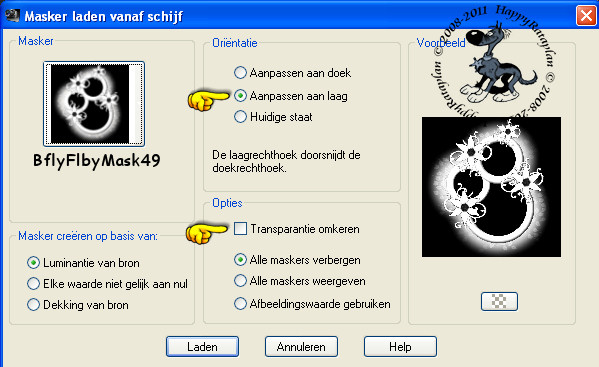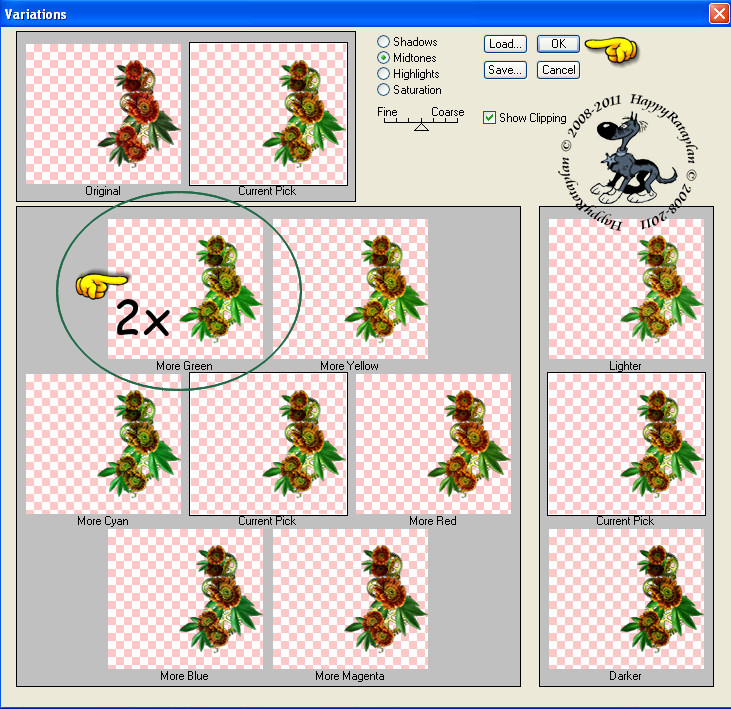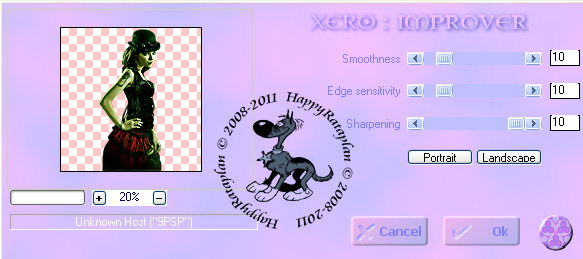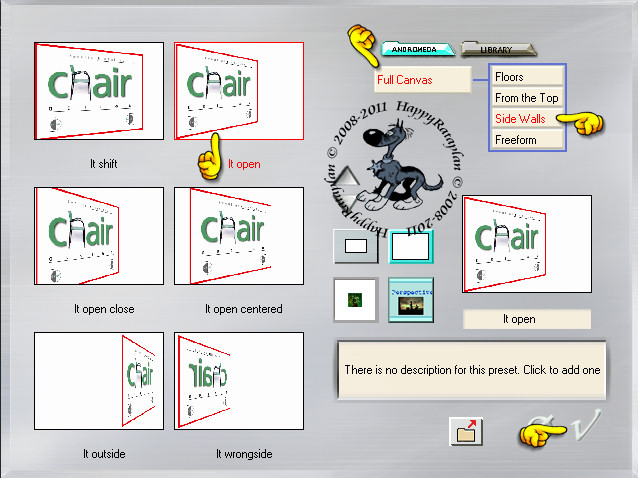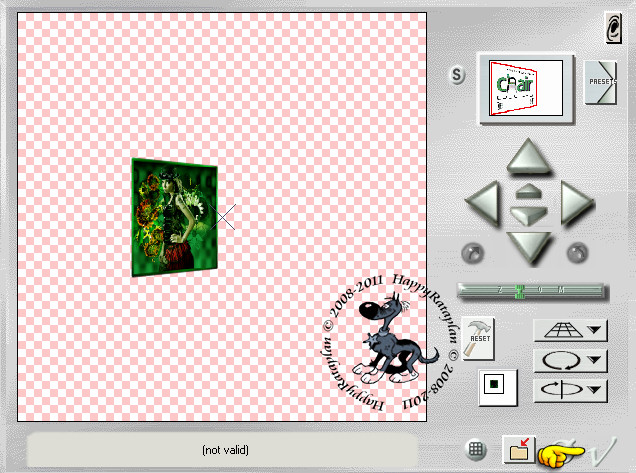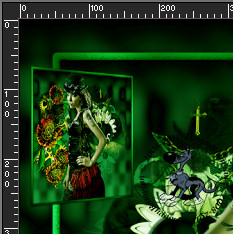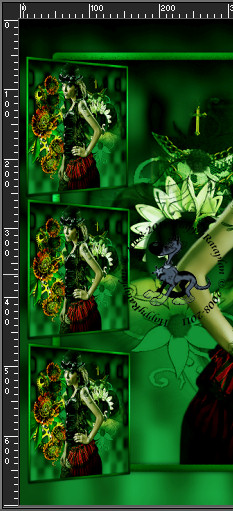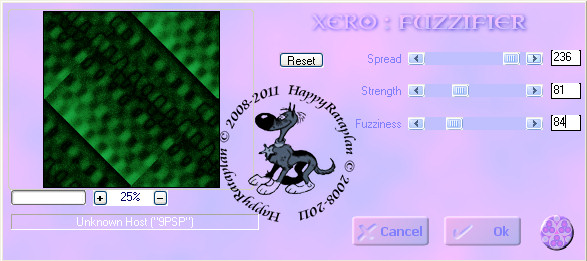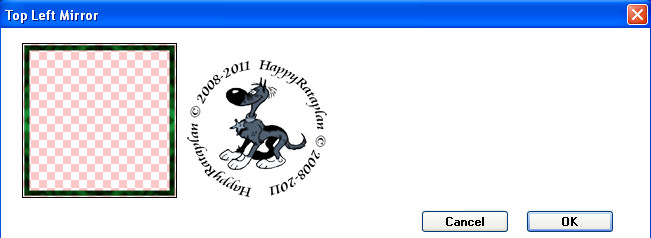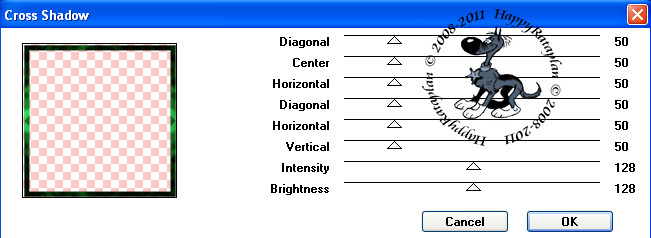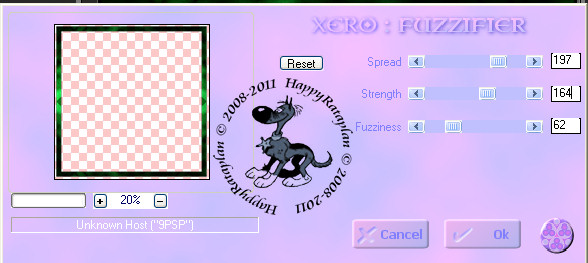Deze tutorial is auteursrechtelijk beschermd door Bastelhexe, alle rechten voorbehouden.
Elke verspreiding, zonder voorafgaande schriftelijke toestemming is geheel verboden.
Elke gelijkenis met een andere tutorial is puur toeval.
Deze les is geschreven in PSP X3 op 19-09-2011.
En volledig nagekeken en aangepast op 07-09-2017.
Ik heb de persoonlijke toestemming van Christa om haar lessen te vertalen uit het Duits..
Wil je deze vertaling linken, dan moet je Christa daarvoor persoonlijk toestemming om vragen !!!
Ik ben alleen maar de vertaler, de auteursrechten liggen volledig bij Christa.
Vielen Dank Sille, das ich Ihnen schöne Tutorials im Niederländisch Übersetzen kann.
Claudia.
Materialen :

Steek het Masker "BflyFlbyMask49" in de juiste map van jou PSP versie : Corel_07/Maskers.
De Steampunk elementen zijn van Heppie.
Klik op onderstaande banner om naar haar blog te gaan :
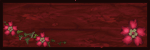
Het font "JOKERMAN" kan je Hier downloaden.
De gebruikte filters voor deze les :

- Graphics Plus - Cross Shadow.
- Xero - Improver en Fuzzifier.
- Simple - Diamonds en Top Left Mirror.
- Adjust - Variations.
- Andromeda - Perspective.
Kleurenpallet :
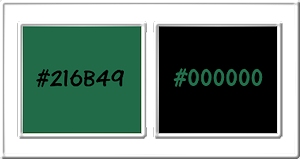
Voorgrondkleur = #216B49
Achtergrondkleur = #000000

Voorwoord van Christa :
Voor je begint even iets fundamenteels bij het maken van mijn lessen.
Mijn beschrijvingen hebben altijd betrekking met de manier waarop ik mijn lessen maak.
Bij gebruik van andere tubes en materialen moet je eventueel instellingen aanpassen of veranderen om de les te maken.
Elementen dienen dan ook ingekleurd te worden.
Deze dingen worden niet meer in de lessen beschreven.
OK, dan gaan we nu beginnen aan de les.
*****
Deze les van Christa wordt als een "Steampunk" les aangeduid.
Voor een uitleg wat "Steampunk" betekent, klik je hier.

STAP 1 :
Open een Nieuwe afbeelding van 700 x 700 px, transparant.
Open alle materialen in PSP of gebruik eigen gepaste materialen.
Kies een gepaste Voorgrondkleur uit of neem deze uit de les.
Open uit de materialen het plaatje "background_steam1_cg".
Bewerken - Kopiëren.
Ga terug naar je werkje.
Selecties - Alles selecteren.
Bewerken - Plakken in selectie (achtergrond zit in geheugen)
Selecties - Niets selecteren.
Aanpassen - Kleurtoon en Verzadiging - Inkleuren :
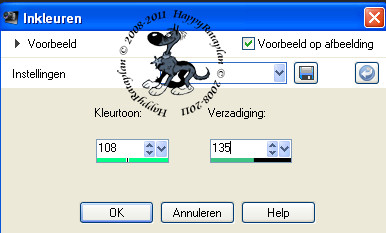
Als je eigen materialen en kleuren gebruikt, neem dan de getallen van naast de K en V van de voorgrondkleur.

STAP 2 :
Lagen - Nieuwe rasterlaag.
Vul deze laag met de Voorgrondkleur : #216B49.
Open uit de materialen de tube "chg.13.21052011".
Bewerken - Kopiëren.
Ga terug naar je werkje.
Bewerken - Plakken als nieuwe laag.
Plaats de tube naar links op je werkje :

*****
Lagen - Eigenschappen : zet de Mengmodus van deze laag op Hard Licht.
Lagen - Samenvoegen - Omlaag samenvoegen.
Lagen - Masker laden/opslaan - Masker laden vanaf schijf : BflyFlbyMask49
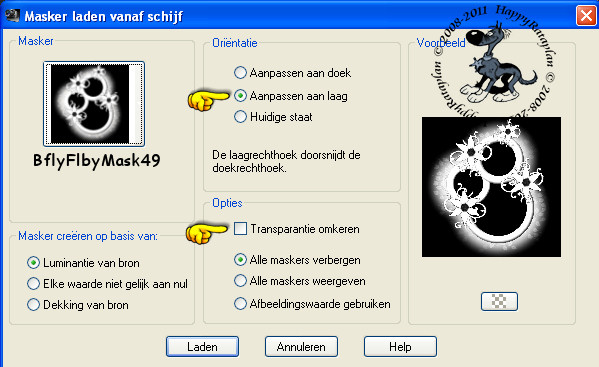
Lagen - Samenvoegen - Groep Samenvoegen.
Open uit de materialen het element "swgirl".
Bewerken - Kopiëren.
Ga terug naar je werkje.
Bewerken - Plakken als nieuwe laag.
Afbeelding - Vrij Roteren :
Richting = Links
Graden = 90
Verder niets aangevinkt
Plaats het element rechts op het masker :

*****
Lagen - Eigenschappen : zet de Mengmodus van deze laag op Hard Licht.
Effecten - 3D Effecten - Slagschaduw :
Verticaal = 0
Horizontaal = 0
Dekking = 85
Vervaging = 0
Kleur = Zwart (#000000)
Herhaal deze slagschaduw op de maskerlaag (= de laag er net onder in het Lagenpallet).

STAP 3 :
Maak de bovenste laag in het Lagenpallet actief (= Raster 2)
Effecten - Insteekfilters - Adjust - Variations :
Klik 1 x op Original en dan 2 x op More Green.
(Als je andere kleuren gebruikt, kijk je wat bij jou past)
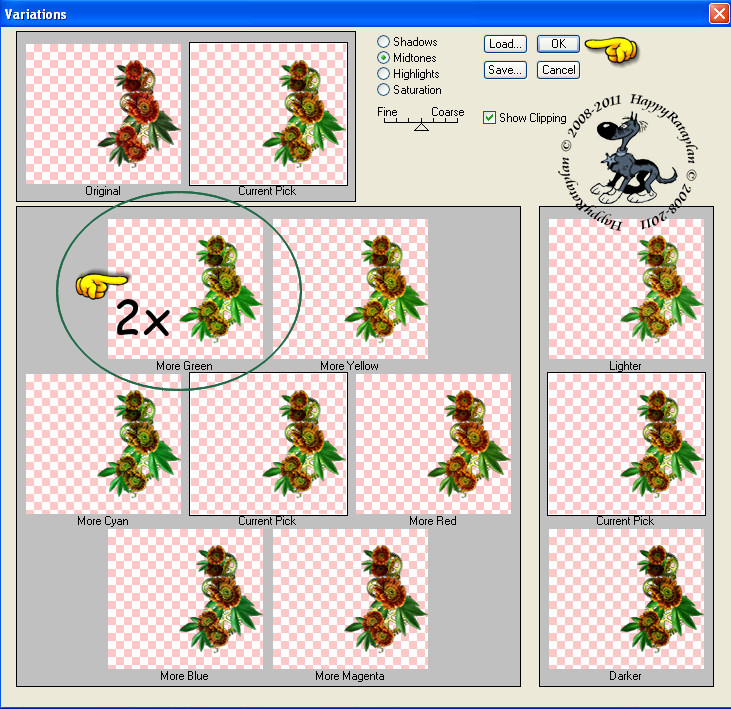
Herhaal het filter Adjust - Variations ook op de maskerlaag (= Groep - Raster 2)
Dus ook hier eerst op 1 x op Original klikken en daarna 2 x op More Green.
Herhaal nogmaals het filter Adjust - Variations op de onderste laag (= Raster 1) : 1 x Original en 2 x More Green.
*****
Open uit de materialen de tube "chg.2.19052011".
Bewerken - Kopiëren.
Ga terug naar je werkje.
Bewerken - Plakken als Nieuwe Laag.
Lagen - Schikken - Vooraan.
Afbeelding - Spiegelen.
Plaats de tube iets naar beneden toe, zodat de hoed helemaal te zien is.

Effecten - 3D Effecten - Slagschaduw : instellingen staan goed.
Effecten - Insteekfilters - Adjust - Variations : 1 x Original en 2 x More Green.
Effecten - Insteekfilters - Xero - Improver :
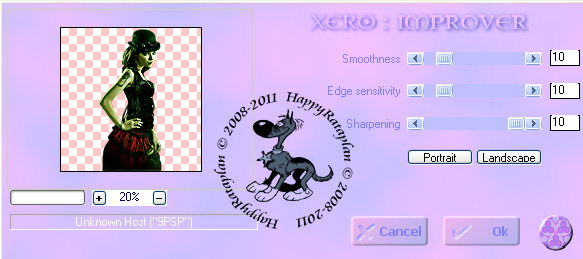

STAP 4 :
Dupliceer in het Lagenpallet de laag "Raster 1" (= onderste laag) en sluit de originele "Raster 1" laag,
door in het Lagenpallet op het oogje te klikken.
De gedupliceerde laag blijft de actieve laag !!!
Lagen - Samenvoegen - Zichtbare lagen samenvoegen.
*****
Open terug de onderste laag in het Lagenpallet.
Op de Samengevoegde laag :
Afbeelding - Formaat wijzigen : 85%, formaat van alle lagen wijzigen niet aangevinkt.
Aanpassen - Scherpte - Verscherpen.
Open uit de materialen het frame "frame_cg".
Bewerken - Kopiëren.
Ga terug naar je werkje.
Bewerken - Plakken als nieuwe laag.
Als je andere materialen en kleuren gebruikt, dien je het frame nu in te kleuren.
Effecten - Insteekfilters - Adjust - Variations : 1 x Original en 2 x More Green.
Lagen - Samenvoegen - Omlaag Samenvoegen.
*****
Lagen - Dupliceren.
Afbeelding - Formaat wijzigen : 40%, formaat van alle lagen wijzigen niet aangevinkt.
Aanpassen - Scherpte - Verscherpen.
Effecten - Insteekfilters - Andromeda - Perspective :
Klik eerst op de knop "Reset"  om vorige instellingen ongedaan te maken.
om vorige instellingen ongedaan te maken.
Klik nu op de knop "Presets" 
Neem deze instellingen over :
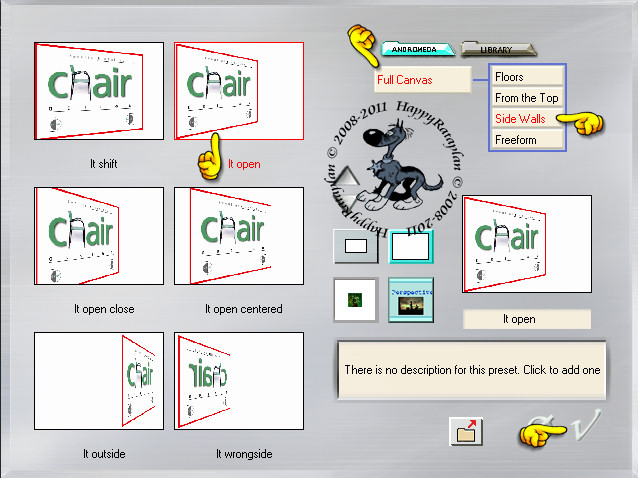
Klik rechtsonderaan op het V-tje
en klik in het volgende venster nogmaals op het V-tje om het het filter toe te passen.
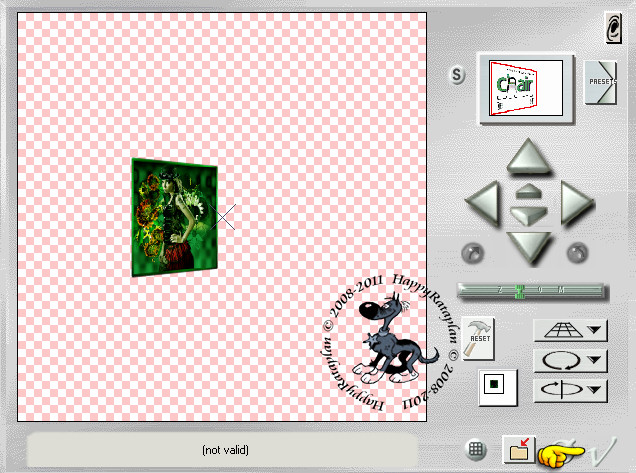
Plaats dit kleine plaatje links bovenaan :
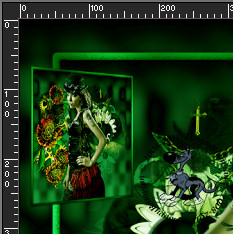
Dupliceer dit kleine plaatje nog 2 x en plaats ze onder elkaar zoals op het voorbeeld :
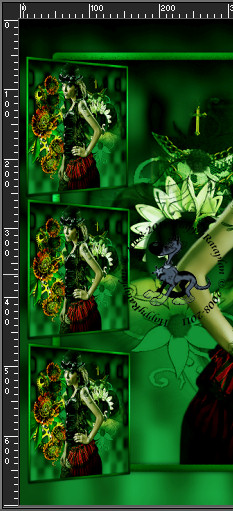
*****
Maak de bovenste van de 3 kleine plaatjes actief in het Lagenpallet
Lagen - Samenvoegen - 2 x Omlaag samenvoegen.
Effecten - 3D Effecten - Slagschaduw : de instellingen staan goed.
Maak nu de Samengevoegde laag actief (= de middelste in het Lagenpallet).
Lagen - Dupliceren.
Maak de originele samengevoegde laag actief.
Afbeelding - Vrij Roteren :
Richting = Rechts
Graden = Vrij : 5
Verder niets aangevinkt
Aanpassen - Scherpte - Verscherpen.

STAP 5 :
Activeer de bovenste laag in het Lagenpallet.
Voeg nu nog bijpassende materialen toe of gebruik deze uit de les.
Open uit de materialen het element "deco_1cg".
Bewerken - Kopiëren.
Ga terug naar je werkje.
Bewerken - Plakken als nieuwe laag.
Plaats het element iets naar links toe zoals op het voorbeeld :

*****
Effecten - 3D Effecten - Slagschaduw : instellingen staan nog goed.
Effecten - Insteekfilters - Adjust - Variations : 1 x Original en 2 x More Green.
Open uit de materialen het element "deco2_cg".
Bewerken - Kopiëren.
Ga terug naar je werkje.
Bewerken - Plakken als nieuwe laag.
Plaats het element zoals op het voorbeeld :

*****
Effecten - 3D Effecten - Slagschaduw : instellingen staan nog steeds goed.
Effecten - Insteekfilters - Adjust - Variations : 1 x Original en 2 x More Green.
Activeer Raster 1 (= onderste laag) in het Lagenpallet.
Effecten - Insteekfilters - Simple - Diamonds.
Effecten - Insteekfilters - Xero - Fuzzifier :
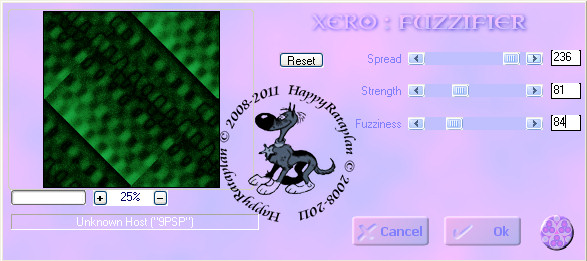
Bij Christa's versie van het filter heb je nog een 4de optie, Details.
Als dat bij jou ook het geval is, vul dan hier het getal 252 in.
Bewerken - Kopiëren !!!

STAP 6 :
Lagen - Samenvoegen - Alle lagen samenvoegen.
Afbeelding - Randen Toevoegen : Symmetrisch aangevinkt.
5 px met de Achtergrondkleur : #000000.
25 px met de Voorgrondkleur : #216B49.
5 px met de Achtergrondkleur: #000000.
Activeer de Toverstaf, Doezelen en Tolerantie op 0.
Selecteer de 25 px rand.
Lagen - Nieuwe Rasterlaag.
*****
Bewerken - Plakken in Selectie (de achtergrond zit in het geheugen)
Effecten - Insteekfilters - Simple - Top Left Mirror :
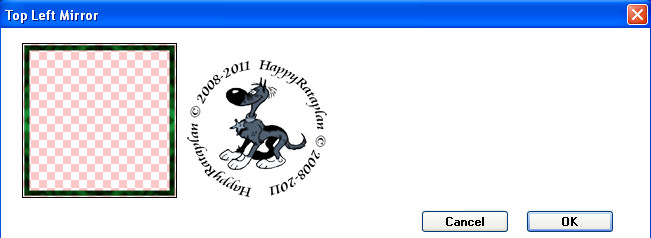
Effecten - Insteekfilters - Graphics Plus - Cross Shadow :
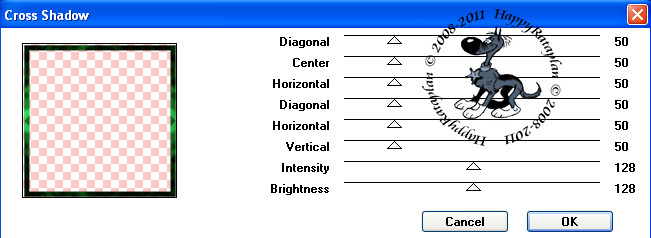
Selecties - Niets Selecteren.
Effecten - Insteekfilters - Xero - Fuzzifier :
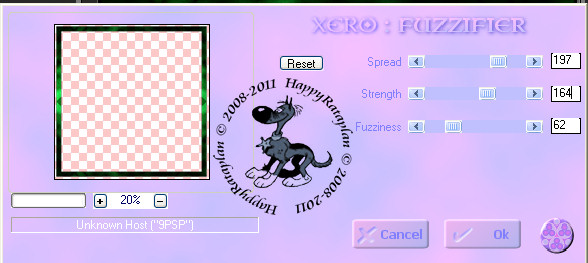
4de optie Details bij dit filter = vul dan hier het getal 255 in.
*****
Voeg nu op een Nieuwe Rasterlaag een gepaste tekst toe of gebruik deze dat Christa bij de materialen heeft gestoken.
Dit zijn de instellingen voor het font dat Christa gebruikt heeft :

Plaats de tekst onderaan je werkje :

Lagen - Nieuwe rasterlaag en zet hierop je watermerkje.
Lagen - Samenvoegen - Alle lagen samenvoegen.
Sla je werkje op als GIF bestand en dan is deze mooie les van Christa klaar.
De site van Christa bestaat jammer genoeg niet meer.

© Claudia - September 2017.